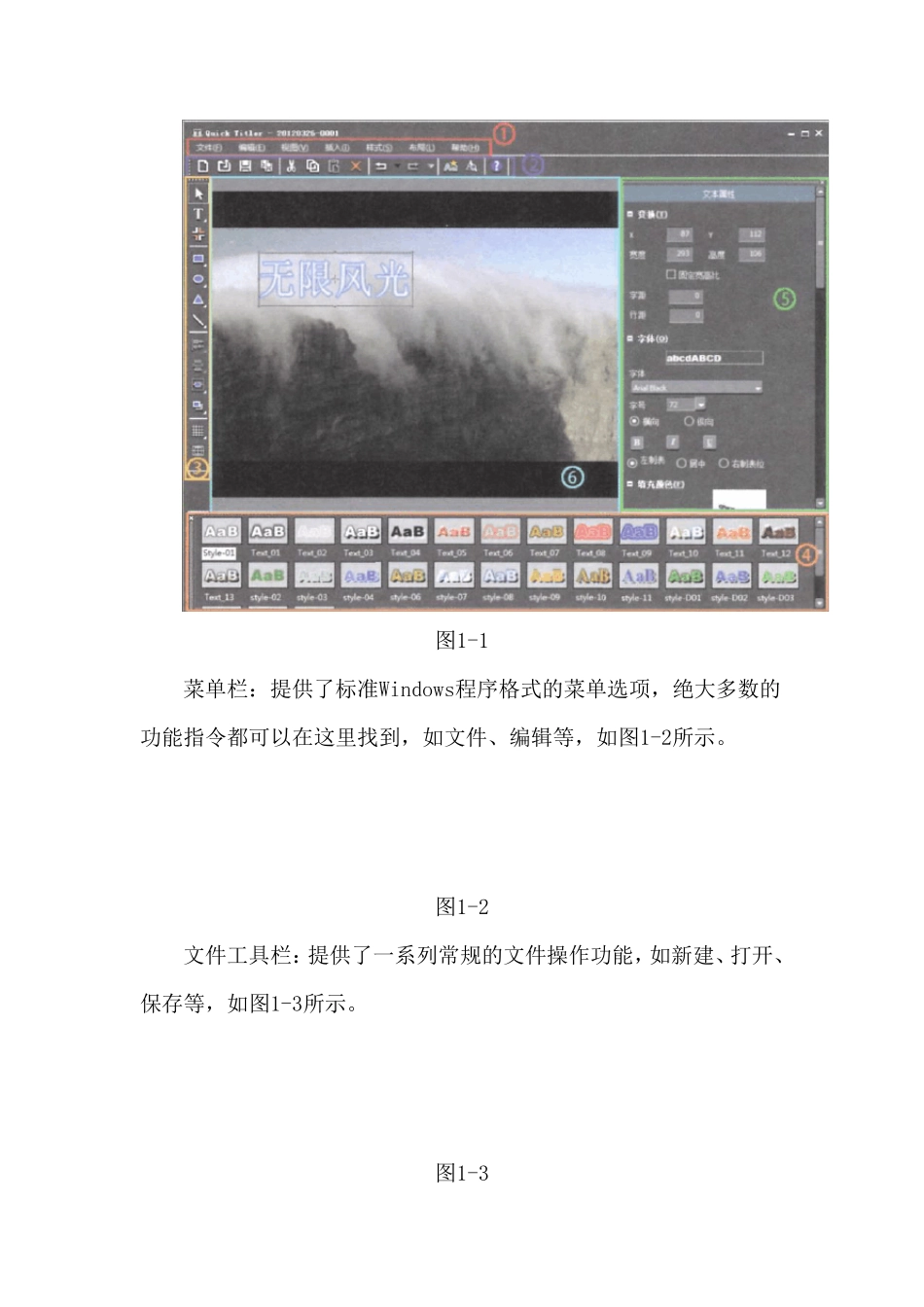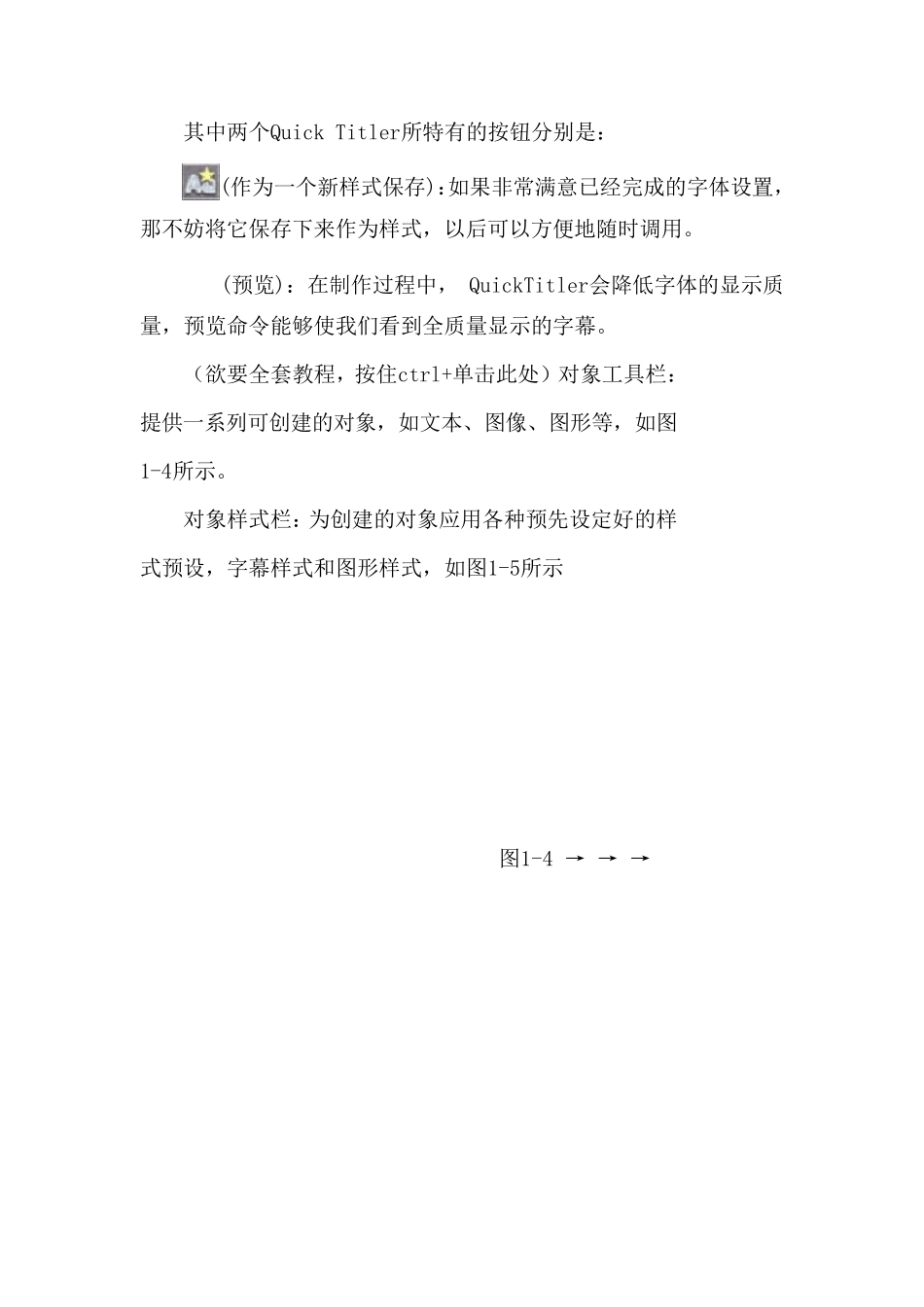建议下载回去观看更精彩 字幕概述 我们在EDIUS中可以完成包括静态和动态字幕的一切制作工作。标准的EDIUS软件已经为用户提供了两种解决方案,即Quick Titler和TitleMotion Pro。其中,Quick Titler正如其名,可以制作一些较简单的字幕效果,方便而快捷;TitleMotion Pro则是出自著名的Inscriber公司。通过这款字幕软件,我们可以设计出相当精彩的文字、图像甚至带3D效果的标题动画。除此以外,用户还可以通过安装外部插件的形式来进一步扩展EDIUS的图形制作能力。例如,使用雷特世创科技有限公司专门开发的《传奇字幕》系列产品来制作唱词、KTV字幕等。总之, EDIUS己具备了相当强大的字幕图形功能,还不赶快打开它们,一起体验吧。 Quick Titler 首先,检查一下程序设置中关 于 字幕软件的选 项 ,方便起见 ,将Quick Titler设为默 认 的首选 字幕机 。 1.1 字幕编 辑 器 选 择 合 适 的字幕轨 ,使用时 间 线 工具栏 上 T的下拉 列表 ,或 者 使用快捷键 T,启 动Quick Titler,如图 1-1所 示 。 图1-1 菜单栏:提供了标准Windows程序格式的菜单选项,绝大多数的功能指令都可以在这里找到,如文件、编辑等,如图1-2所示。 图1-2 文件工具栏:提供了一系列常规的文件操作功能,如新建、打开、保存等,如图1-3所示。 图1-3 其中两个Quick Titler所特有的按钮分别是: (作为一个新样式保存):如果非常满意已经完成的字体设置,那不妨将它保存下来作为样式,以后可以方便地随时调用。 (预览):在制作过程中, QuickTitler会降低字体的显示质量,预览命令能够使我们看到全质量显示的字幕。 (欲要全套教程,按住ctrl+单击此处)对象工具栏:提供一系列可创建的对象,如文本、图像、图形等,如图1-4所示。 对象样式栏:为创建的对象应用各种预先设定好的样式预设,字幕样式和图形样式,如图1-5所示 图1-4 → → → 图1-5 提示:除了软件自带的以外,还可以自定义样式。 对象属性栏:设置对象的各种属性。依据当前选择的不同,会有相应的内容变化,如图1-6所示。 图1-6 对象创建界面:创建、编辑字幕和图形对象,如图1-7所示。 图1-7 1.2 字幕制作 用Quick Titler制作字幕还是非常容易掌握的,下面我们就来实际动手试一下。 1.主要制作字幕,调整文字属性等。 这是一段制作中的节目,我们需要为它加上字幕GV EDIUS,并且为文本加上一个非常个性化的背景板,比如添加一道颜料...